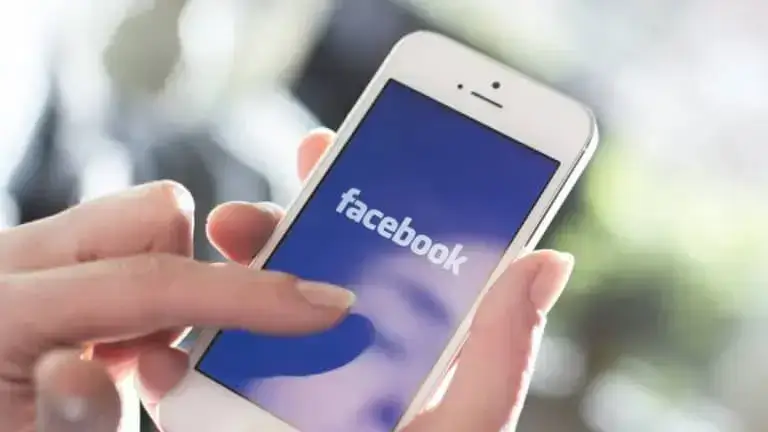
Cambiar contraseña de Facebook desde móvil o PC
Cambiar contraseña de Facebook desde móvil o PC. Si es un usuario asiduo de las redes sociales, probablemente tendrá que cambiar sus contraseñas de inicio de sesión con cierta regularidad, sobre todo si la actual quedó expuesta. Hoy le explicaremos como cambiar contraseña Facebook móvil rápidamente. Si tienes alguna inquietud recuerda contactarnos a través de nuestras redes sociales, o regístrate y déjanos un comentario en esta página. También puedes participar en el WhatsApp. Si usas Telegram ingresa al siguiente enlace.
Cambiar contraseña de Facebook desde móvil o PC
Índice
1 ¿Cómo cambiar la contraseña de Facebook móvil?
1.1 ¿Cómo cambiar contraseña Facebook desde móvil?
1.2 ¿Cómo cambiar su contraseña desde el sitio web móvil?
¿Cómo cambiar la contraseña de Facebook móvil?
No importa cuál es el motivo, puede ser una actividad maliciosa en su perfil o sospechar que su contraseña se ha filtrado o pirateado, cualquiera que sea el caso, el único remedio es cambiar su contraseña de Facebook y mejorar la seguridad de su cuenta.
En este artículo le guiaremos para cambiar contraseña facebook desde el móvil o en el sitio web móvil.
Para cambiar correctamente la contraseña de Facebook en su teléfono Android, primero debe tener instalada al menos una de las siguientes aplicaciones:
Aplicación de Facebook
Un navegador web, que generalmente viene pre-instalado.
Necesitará un navegador web si desea cambiar su contraseña a través de sitios web móviles,así que considérelos necesarios como requisitos previos. Si los tiene instalados, entonces continúe, de lo contrario, debe visitar la tienda Google Play para instalar estas aplicaciones.
¿Cómo cambiar contraseña facebook desde móvil?
Es posible cambiar o recuperar la contraseña de Facebook móvil, de forma rápida y sin complicaciones. Le indicaremos como hacerlo paso a paso:
1-Instalar un navegador web de su elección y la aplicación de Facebook antes de continuar.
2-Busque la aplicación de Facebook en el escritorio del móvil y toque para iniciar la aplicación.
3-Se le pedirá que ingrese usuario y clave de su cuenta o el inicio de sesión de Facebook, si se desconectó de su sesión anterior.
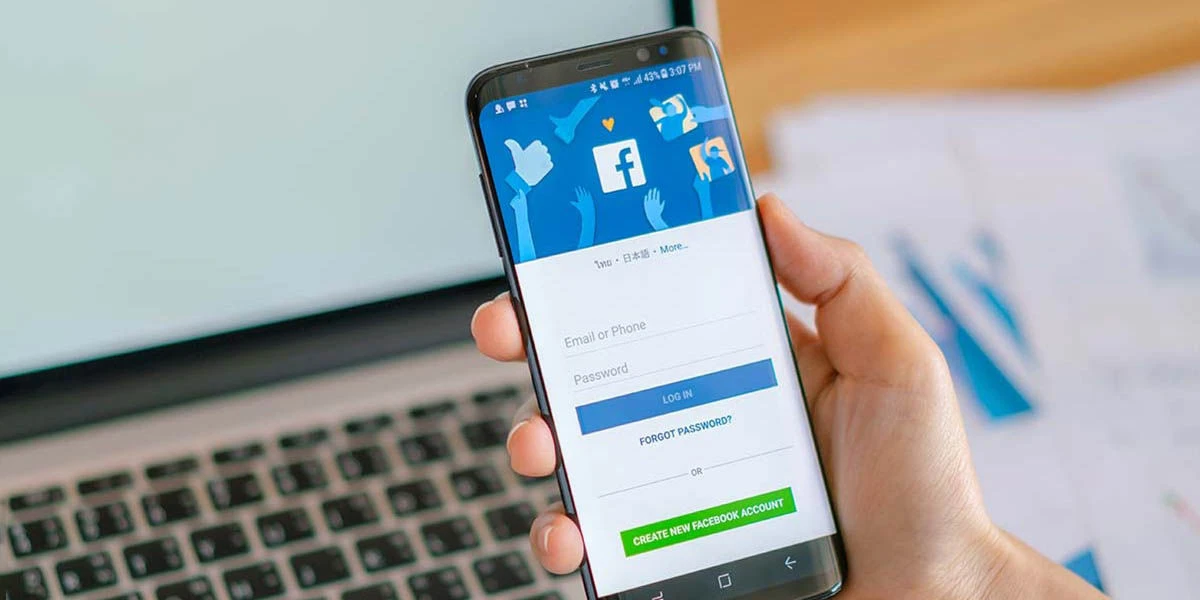
4-Ingrese su nombre de usuario y contraseña para iniciar sesión una vez más. Esto solo si no cerró la sesión después de conectarse la última vez, en ese caso omita este paso.
5-Toque la pestaña del menú en la esquina superior derecha de su aplicación de Facebook. Es un cuadrado con tres líneas horizontales negras, algunos le conocen como menú de hamburguesa.
6-Seleccione el elemento de menú Configuración.
7-Presione la opción Seguridad e inicio de sesión. En general suele ser la primera opción en la página de configuración de la cuenta que se carga.
8-Para hacer el cambio de clave, seleccione Cambiar contraseña en la siguiente pantalla.
9-Aparecerá una nueva pantalla que le pedirá que haga lo siguiente: Ingrese su contraseña anterior, luego una nueva contraseña y vuelva a escribir su nueva contraseña para confirmar. Le proporcionaran los campos para cada contraseña.
10-Presione Cambiar contraseña para confirmar y guardar la nueva clave de acceso.
¡Listo! su contraseña acaba de ser cambiada usando la aplicación móvil de Facebook. Pero recuerde que puede restablecer su contraseña utilizando el sitio web móvil de Facebook también, solo siga las instrucciones del siguiente apartado.
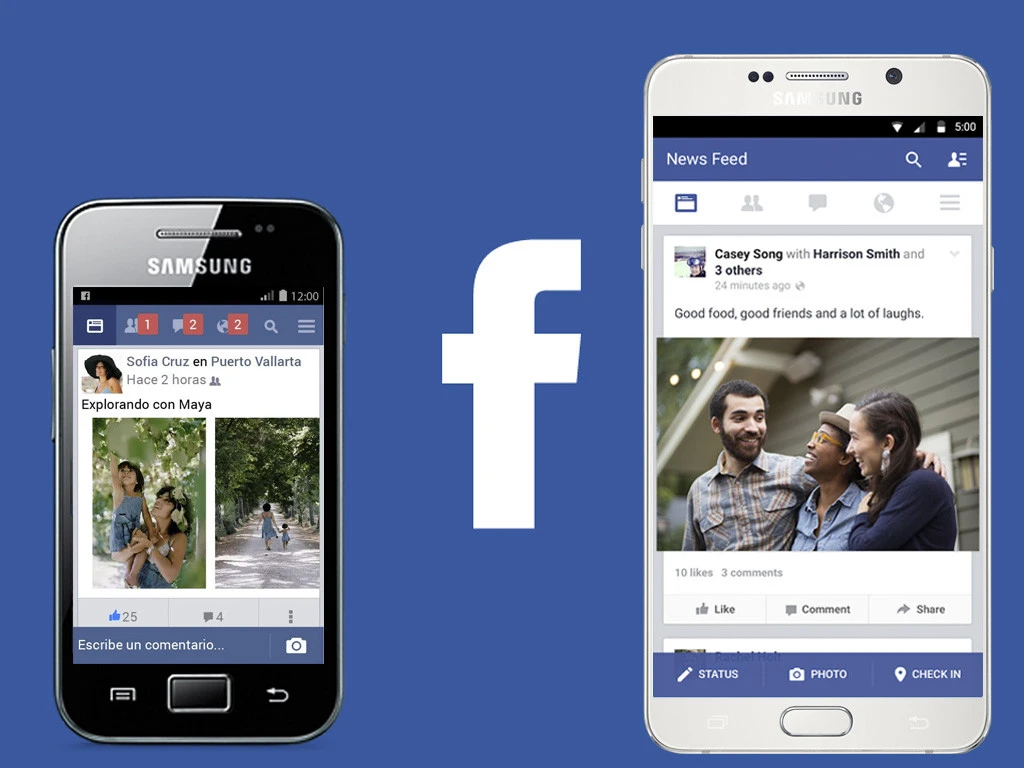
¿Cómo cambiar su contraseña desde el sitio web móvil?
Si no es fanático de la aplicación de Facebook, pero desea restablecer su cambio de contraseña, puede lograr el mismo objetivo utilizando el sitio web móvil de Facebook.
1-Inicie cualquier navegador web móvil instalado en su teléfono Android y haga clic en www.facebook.com o escríbalo en la barra de direcciones y toque “Ir”.
2-Ingrese sus credenciales de usuario de Facebook para iniciar sesión en su cuenta. Se cargará una interfaz muy similar a la aplicación de Facebook.
3-Toque la pestaña del menú en la esquina superior derecha de su aplicación, es un cuadrado con tres líneas horizontales negras.
4-Desplácese hacia abajo hasta encontrar la opción Configuración y presione.
5-Luego haga clic en la opción Seguridad e inicio de sesión. Esta suele ser la primera opción en la página de configuración de la cuenta.
6-Para cambiar su contraseña, seleccione en la lista Cambiar contraseña y en la siguiente pantalla ingrese los siguientes datos: contraseña anterior y su contraseña nueva dos veces en los campos proporcionados.
7-Finalice el proceso en Guardar cambios.
¡Ya ha culminado! Su contraseña ha sido cambiada y todo está listo para comenzar a utilizar nuevamente su red social.
